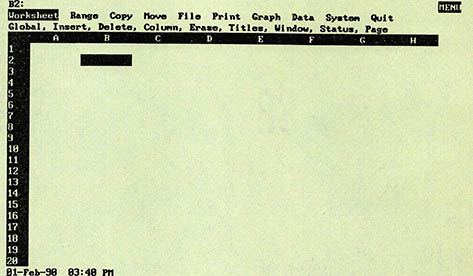워드프로세서 디베이스와 함께 3대 PC용 소프트웨어로 알려진 스프레드시트. 스프레드시트의 대명사격인 로터스 1-2-3을 정복해 보자.
계산한 자료와 식을 매번 입력해야 하는 단순한 계산기를 버리고, 한번 식을 알려주면 자료가 바뀔 때마다 즉시 다시 계산해주는 자동 계산기를 써보자. 퍼스널 컴퓨터의 활용도를 높일 수 있는 좋은 기회가 될 것이다.
이번호부터 6회에 걸쳐서 IBM PC 호환기종에서 가장 인기있는 소프트웨어 패키지중의 하나인 로터스 1-2-3(Lotus 1-2-3)의 사용강좌를 연재하려고 한다(앞으로는 로터스 1-2-3을 약칭하여 로터스로 부른다). 로터스는 퍼스널 컴퓨터에 가장 널리 사용되는 3대 업무용 소프트웨어(워드프로세서 데이터베이스 스프레드시트) 중 스프레드시트(spreadsheet) 분야의 대표적인 제품이다. 이것을 이용하면 반복적이고 복잡한 계산이 관련된 일을 매우 효율적으로 처리할 수 있다. 과정은 단순하지만 반복적이기 때문에 지루하고 틀리기 쉬운 계산, 복잡한데다가 값을 바꿔가며 여러번 해야 하는 계산에 적합하다.
로터스의 적용업무는 성적처리 회계처리 재무분석 등이 대표적인 것이지만 사용하는 사람의 의도와 목적에 따라서 얼마든지 다양화될 수 있다. 예를 든다면 용돈을 관리하거나 집안살림의 금전출납을 다루는데 사용할 수 있다. 또한 여행을 계획할 때 예산을 짜기에도 안성맞춤이고, 소장하고 있는 레코드판을 관리하는 용도로고 쓸 수 있다.
비지칼크에서 로터스로
스프레드시트란 미국에서 경리 혹은 회계처리에 사용된 서류양식을 의미한다. 스프레드시트의 단점은 일단 한번 작성하면 고치기 어렵다는 것이었다. 그 이유는 한 항목의 숫자가 달라지면 그것에 의존하는 다른 숫자들도 전부 다시 계산에 해야 하기 때문이다.
이와 같이 불편한 스프레드시트 작업을 퍼스널 컴퓨터를 이용한 프로그램으로 처리할 것을 생각해낸 사람은 미국의 댄 브리클린(Dan Bricklin)이다. 그는 1978년 하버드 대학에서 전자적인 스프레드시트의 개념을 고안해 친구인 봅 프랭크스톤(Bob Frankston)과 함께 그 개념을 애플 컴퓨터에 실현시켰는데, 그 프로그램이 바로 비지칼크(VisiCalc)다. 비지칼크는 크게 성공해서 1983년까지 50만개가 팔렸고, 비지칼크의 대를 이어 오늘날까지 널리 보급되고 있는 스프레드시트 소프트웨어가 바로 로터스1-2-3이다.로터스는 기능면에서 비지칼크보다 크게 향상되었다.
그렇다면 과연 스프레드시트 소프트웨어는 수작업으로 작성하는 스프레드시트에 비해 어떤 장점이 있을까.
첫째 수치의 변화가 빈번하게 일어나도 변화된 부분만 다시 입력하면 되므로 매우 편리하다. 둘째 계산은 자동적으로 컴퓨터에 의해 행해진다. 그러므로 몇개의 수치를 변경했다고 해서 스프레드시트 전체를 다시 계산할 필요가 없다. 셋째 스프레드시트의 작성을 편리하게 해주는 다양한 기능들이 제공된다. 예를 들어 스프레드시트중 일부 영역을 복사하는 기능, 기존의 스프레드시트에 새로운 열(혹은 행)을 삽입하거나 존재하던 열(혹은 행)을 삭제하는 기능 등이 있다. 넷째 복잡한 계산을 간단하게 처리해주는 함수 기능들이 제공된다. 삼각함수와 같은 공학적인 목적으로 사용할 수 있는 함수, 평균 구하기와 같이 통계적인 목적으로 사용할 수 있는 함수, 데이터 베이스 기능을 제공하는 함수 등이있다.
다섯째 수치를 그래프로 효현하여 수치의 의미를 이해하기 쉽게 만들 수 있다. 여섯째 매크로(macro)라고 하는 프로그램 기능이 있기 때문에 반복적으로 해야 하는 작업을 자동화시킬 수 있다. 로터스는 다양한 매크로 기능을 제공하는데, 이 매크로 기능을 이용하면 로터스 1-2-3이 제공하는 기능을 거의 사용할 수 있어서 완벽한 프로그램을 작성할 수 있다. 일곱째 빠른 계산속도를 이용하면 스프레드시트상에서 한 요소의 변화가 다른 요소들에게 어떤 영향을 미치는지 쉽게 알 수 있다.
이외에도 스프레드시트 소프트웨어를 사용하는 자체로서 얻는 장점도 많다. 다만 사용하는 소프트웨어의 종류에 따라 약간의 차이는 생긴다.
로터스를 선택하는 이유
IBM PC 호환기종에서 사용할수 있는 스프레드시트 소프트웨어에는 여러가지가 있다. 멀티플랜(Multiplan) 쿼트로(Quattro) 브이피 플래너(VP-Planner) 심포니(Symphony) 프레임워크(Framework) 엑셀(Excell) 등 많은 제품들이 나름대로의 특성과 장점을 가지고 사용자들을 유혹한다. 그러나 아직 로터스를 대신할 만한 프로그램은 없다. 이것은 로터스가 좋기 때문이 아니라 절대 다수의 사람들이 로터스를 쓰고 있기 때문이다.
IBM PC 호환기종을 가지고 있는 초보자의 경우에는 로터스 이외의 선택은 생각할 수 없는데, 수년동안 많은 사람들이 로터스를 사용하여 효용성과 안정성을 확인한데다 관련서적도 매우 풍부한 것이 그 이유다. 그리고 대부분의 컴퓨터 잡지들도 이것을 다루고 있으며, 사용해본 사람들도 많아 도움을 받기 쉽다는 장점이 있다. 더욱이 다른 사람들이 로터스로 입력해놓은 자료들을 그대로 이용할 수 있다. 만약 로터스가 아닌 다른 스프레드시트 프로그램을 선택한다면 이런 장점들을 대부분 잃게 되므로, 성능이 더 우수한 프로그램이 있더라도 그것을 사용하지 않고 로터스를 사용하게 되는 것이다. 물론 성능도 더 좋고, 쓰기도 쉬운 다른 프로그램으로 전향해야 할 때가 올 테지만 말이다.
로터스를 배우는 방법에는 여러가지가 있을 수 있다. 책을 통해 배우거나, 학원 혹은 개인적으로 교습을 받는 것을 생각할 수 있는데, 초보자의 경우에는 처음부터 혼자 학습하기 보다는 학원에서 어느 정도 교육을 받는 것이 좋다. IBM PC 호환기종에 좀 익숙한 수준이라면 일단은 독학을 통해 노력을 해보고, 어려운 점이 있으면 잘 아는 사람에게 문의를 하는 것도 좋겠다.
이 연재는 IBM PC 호환기종을 어느 정도 사용할 수 있는 사람들을 대상으로 한 로터스 입문강좌다. 이 글을 통해 컴퓨터를 이용한 수치처리가 어떤 것인지 이해하고, 직접 활용할 수 있기를 바라마지 않는다.
로터스를 위한 준비물
로터스를 사용하려면 2백56K 이상의 메모리가 필요하다. 그러나 이것은 최저조건이며, 제대로 사용하기 위해서는 메모리가 5백12K는 되어야 한다. 따라서 최근 대기업에서 판매하는 저가 교육용 컴퓨터의 경우 메모리가 2백56K인 기종은 로터스를 간단히 사용해볼수는 있겠지만 적극적인 활용에는 문제가 있다. 대신 플로피디스크 드라이브는 1대면 충분하다.
필자는 IBM PC 호환기종이 무엇인지, 자신이 사용하는 컴퓨터가 IBM PC 호환기종에 속하는지 혼란스러워 하는 초보자들을 많이 보아왔다. 국내에서는 일반적으로 16비트 퍼스널 컴퓨터, 교육용 컴퓨터라고 하면 IBM PC 호환기종을 가리킨다. 단 한국IBM에서 나온 IBM 5550과 5540 등은 IBM PC 호환기종이 아니다. 이 기종들은 한글화된 로터스를 가지고 있으나 비싸고 기능에도 약간 제약이 있다. 그러나 같은 회사에서 공금하는 PS/2 시리즈는 IBM PC 호환기종에 속한다.
로터스는 미국에서 만들어진 프로그램이다. 여기에 한글 자료를 넣어서 사용하려면 한글 기능이 제공되는 기종이거나 한글 카드를 설치해야 한다. 이에 대해서는 컴퓨터를 구입한 곳에 상담하기 바란다.
로터스는 여섯장의 디스켓으로 구성된다. 각 디스켓의 이름은 다음과 같다.
① System disk
② Backup System disk
③ Print Graph disk
④ Utility disk
⑤ A View of 1-2-3 disk
⑥ Install Library disk
②의 백업 디스켓은 시스템 디스켓(①)이 파손되었을 때를 대비한 보관용이다. 이것은 원래 시스템 디스켓이 복사방지처리가 되어 있었기 대문에 제공되는데, 현재 국내에서 구할 수 있는 로터스프로그램은 복사방지처리가 해제된 것이다.
③은 숫자 자료를 그래프로 변환한 것을 프린터로 출력할 때 필요한 것이며, ④는 로터스를 설치할 때와 로터스에서 입력한 자료와 다른 프로그램에서 입력한 자료를 교환할 때 사용한다. ⑥도 로터스를 처음 설치할 때 필요한 디스켓이다. ⑤는 로터스의 개념과 사용법을 간단하게 소개하는 교육용 프로그램이다. 컴퓨터 화면에 나타나는 영어를 부담없이 읽을 수 있다면 한번 실행해볼 것을 권하고 싶다.
로터스는 간단하게 설명을 듣고 배울 수 있는 작은 프로그램이 아니다. 따라서 로터스를 배우려면 최소한 몇권의 관련서적은 있어야 한다. 사용법을 사전식으로 설명한 참고서 한권과 초보자를 위한 입문서 한권 정도는 구해야 할 것이다. 앞에서 말한대로 요즘 서점의 컴퓨터 서적 코너에 가보면 로터스 관련서적을 꽤 많다.
로터스의 설치는 간달할 수도 있고, 그렇지 않을 수도 있다. 자신이 사용하는 기종에 맞도록 설치된 로터스를 구하면 제일 편하다. 그렇지 않은 경우에는 사용하는 기종에 맞도록 조종해야 하는데, 이것은 유틸리티 디스크에 있는 INSTALL 프로그램을 실행하여 처리한다. 설치 과정을 자세하게 설명하기에는 필자에게 허락된 지면이 부족하므로 설치에 곤란을 겪는다면 주위의 도움을 청해야 할 것이다.
로터스와의 첫 만남
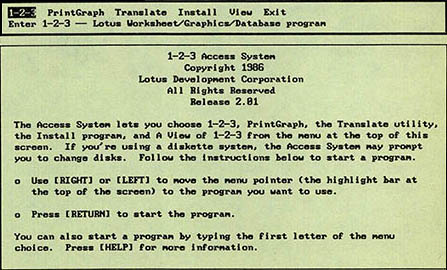
이제 로터스 프로그램을 설명해보자. 컴퓨터의 전원 스위치를 켜서 부팅(booting)을 한 다음 플로피 디스켓을 사용하는 경우에는 드라이브 A:에 로터스 시스템 디스켓을 넣고, 하드 디스크를 사용하는 경우에는 로터스의 파일들을 복사한 디렉토리에 들어가서 lotus를 입력하고 엔터 키를 누른다. 잠시 기다리면 (그림1)과 같은 화면이 나타날 것이다.
이것은 화면에 보이는 대로 '1-2-3 Access System'이란 것으로 로터스의 여러 기능중 하나를 선택할 수 있는 기능을 제공한다. 영어로 된 것일지라도 도움말을 보려면 F1를 누르면 된다.
(그림1)을 잘 보면 화면의 위쪽에 여섯개의 영어 단어가 있고, 그중 첫번째 단어인 1-2-3이 역전으로 표시되어 있는 것을 볼 수 있다. 여기에서 좌우 화살표 키를 누르면 역전 표시가 다른 단어로 이동된다. 각 단어는 상징적으로 하나의 기능을 의미한다. 우리는 일반적으로 1-2-3이 역전으로 표시되어 있을 때 엔터 키를 눌러 로터스로 진입하게 된다. 다른 단어들이 의미하는 기능은 거의 사용하지 않기 때문이다.
(그림 2)의 화면을 거치지 않고 바로 로터스로 진입하고 싶다면 도스에서 123을 치고 엔터 키를 누른다. (그림1)의 화면에서 1-2-3을 선택하건 도스에서 123을 실행하건 화면은 (그림 2)와 같이 된다. 자 이제 여러분은 로터스의 세계로 들어온 것이다.
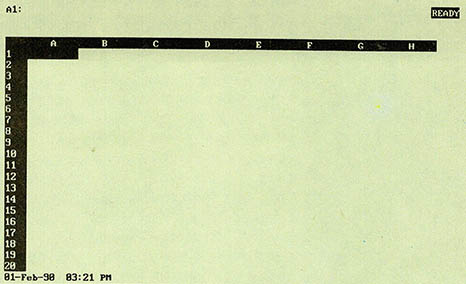
로터스 화면의 의미
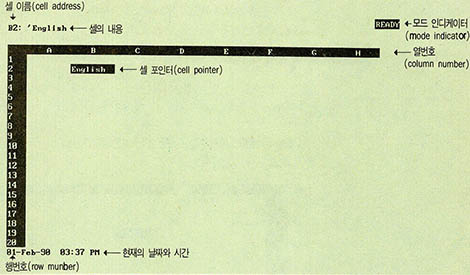
(그림 2)의 화면이 무엇을 의미하고, 이곳에서 어떤 일들을 할 수 있는지 알아보기로 하자. (그림 3)은 (그림 2)의 화면을 기능별로 분류한 것이다.
로터스 화면에서 우선 눈에 들어오는 것은 왼쪽과 위쪽에 길게 늘어선 역전막대다. 이 막대에는 일정한 간격으로 영어와 숫자가 적혀 있다. 이것은 무엇을 의미하는 것일까. 자 키보드에 오른쪽에 붙어 있는 화살표 키중에서 오른쪽과 아래쪽 화살표 키를 눌러 보자. 그러면 A열과 1행의 교차점에 있던 옆으로 긴 역전막대가 누르는 화살표 키의 방향으로 한 칸씩 움직일 것이다. 이번에는 왼쪽 화살표 키와 위쪽 화살표 키를 눌러 이것을 원래 있던 곳으로 이동시켜 보자. 만약 A열과 1행의 교차점에 와서 왼쪽이나 위쪽으로 가려고 한다면 날카롭게 삑삑거리는 소리를 듣게 된다. 이 소음은 그쪽으로 갈 수 없다는 컴퓨터의 꾸중(?)이다.
로터스를 만든 미국 사람들은 우리가 화살표 키로 움직였던 역전막대를 셀 포인터(cell pointer)라고 부른다. 말 그대로 셀을 가리킨다는 의미인데, 여기에서 셀은 세로열과 가로행이 만나는 위치다. 이것에 적당한 우리말이 없기 때문에 그대로 셀이라고 부른다. 굳이 한글로 표현한다면 '방'이 어떨까 하는데 이것은 필자의 생각일 뿐이다.
화살표 키로 셀 포인터를 움직일 때 화면의 왼쪽 위를 자세히 보면 영어와 숫자가 변하는 것을 발견할 수 있다. 이것은 현재 셀 포인터가 위치하고 있는 셀을 나타내는 이름이다. 각 셀은 그것이 속한 열의 알파벳과 행의 숫자로 이름지어진다. 열은 A-Z, AA-IV까지 2백56개가 있고, 행은 8천1백92개가 있어 이론적으로는 2백만개가 넘는 셀이 존재한다. 그러나 이 셀들 모두를 사용하기 전에 컴퓨터의 메모리가 부족하게 된다.
셀들은 왜 존재하는가? 무엇인가를 저장하기 위해서다. 셀은 문자 숫자 공식 중 한가지를 보관할 수 있다. 특정 셀에 자료를 입력하려면 우선 셀 포인터를 그 셀로 이동시켜야 한다. 그리고 적당한 자료를 키보드로 입력하면 된다. 연습삼아서 셀 포인터를 B2 셀로 옮겨보자. 이때 화면의 오른쪽 위를 보면 READY가 표시되어 있다. 이것은 모드 인디케이터(mode indicator)라는 것으로서 셀 포인터가 움직일 수 있는 상태임을 우리에게 알려준다.
이제 아무 숫자라도 좋으니 몇자리의 숫자를 입력해보라. 모드 인디케이터가 VALUE로 바뀜을 확인할 수 있을 것이다. VALUE는 우리가 지금 숫자를 입력하고 있음을 알려준다. 또 입력되는 내용은 화면의 두번째 행에 나타난다. 엔터 키를 누르면 그때서야 입력한 내용이 셀 포인터가 있는 셀에 표시된다. 만일 '3+(3*4)'와 같이 식을 입력하면 셀에는 그 계산결과가 나타난다.
이번에는 B3 셀로 이동하여 숫자가 아닌 알파벳을 입력해보자. 모드 인디케이터가 LABEL로 바뀌는 것 이외에는 다를 바가 없다. 로터스는 셀의 내용이 숫자나 사칙연산자로 시작되면 값(value)으로 판단하고, 알파벳이나 기타 특수기호로 시작되면 문자(label)로 생각한다.
자료를 가지고 있는 셀에 셀 포인터가 있을 때는 화면의 위쪽에 셀에 이름과 함께 그 내용도 표시한다. 셀에 입력되어 있는 내용을 바꾸고 싶으면 그 셀로 셀 포인터를 이동시킨 다음 다시 입력하면 된다. 그러나 입력된 내용중 일부만을 고치고 싶다면 F2 키(편집키)를 누른다. 그러면 화면 위쪽의 두번째 행에서 셀의 내용을 수정할 수 있다. 이때 사용되는 키는 좌우 화살표 Del Backspace Home End 키 등이다.
셀에 입력하는 자료중 공식은 로터스가 자랑하는 기능이다. 이것은 단순하게 고정된 숫자나 문자가 아니라 다른 셀의 내용에 따라 다르게 결정되는 변수라고 설명할 수 있다. 이해를 돕기 위해서 (그림 4)의 화면을 만들어보자.
먼저 B1과 C1 셀에 English와 Math를 입력하고, A2와 A3 셀에 Chilsoo와 Mansoo를 입력한다. 다음 B2 B3 C2 C3 셀에 칠수와 만수의 영어와 수학 점수를 적당하게 입력한다. 이제 D2 셀에 +(B2+C2)/2, D3 셀에 +(B3+C3)/2, B4 셀에 +(B2+B3)/2, C4 셀에 +(C2+C3)/2를 입력한다. 그러면 D2와 D3 셀은 칠수와 만수의 영어와 수학 점수의 평균을 표시하고, B4와 C4 셀은 영어와 수학 점수의 평균을 표시한다. 이제 B2 B3 C2 C3 셀의 값들을 마음대로 바꿔보면 그에 따라 평균들이 자동으로 변화하는 것을 볼수 있다. 이런 자동계산은 로터스가 숫자를 다루는 일을 쉽게 처리 할 수 있게 해주는 기본 개념이다.
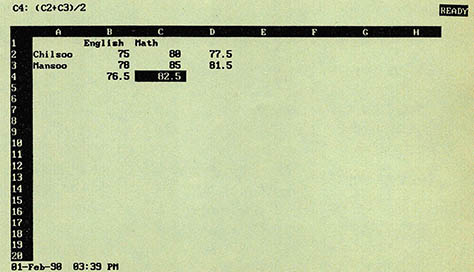
(그림 4)와 같이 어떤 일(여기에서는 성적 평균 구하기)을 처리하기 위하여 만든 전자 스프레드시트를 워크시트(worksheet) 또는 작업시트라고 부른다. (그림 4)의 워크시트는 매우 간단하지만 로터스의 핵심을 보여준다. 이제 여러분들은 어떤 생각을 하고 있을지 궁금하다. 공식을 이용하여 만들 수 있는, 재미있을 만한 구상이 떠오른다면 두려워하지 말고 한번 시도해보라. 막히는 부분이 생기겠지만 그로 인해 더 알고 싶은 내용들이 많이 떠오를 것이다.
모드 인디케이터가 READY일때 슬래시(/) 키를 가볍게 눌러보라. (그림 5)에서 보는 것처럼 화면의 위쪽 두번째 행에 여러개의 영어단어들이 나타날 것이다. 이것이 로터스의 매뉴(MENU)다. 첫번째에 있는 단어 Worksheet에 역전 막대가 놓여 있는데, 이것은 좌우 화살표 키를 이용하여 움직일 수 있다. 키보드를 잘 다루는 사람이라면 각 단어의 첫 알파벳 키를 눌러 바로 선택할 수도 있다.
메뉴에 있는 단어들은 각기 하나의 기능 또는 여러 기능들을 표시한다. 역전 커서를 한 단어에 위치시키고 엔터 키를 누르면 해당 기능이 수행되거나, 해당 기능들의 메뉴가 표시된다. 후자의 경우에는 다시 표시된 메뉴중 한 단어를 선택한다.
로터스의 메뉴에 대해서는 다음호에서 자세하게 다루기도 하고, 로터스를 끝내는 방법만 설명하겠다. 슬래시 키를 눌러 메뉴가 나오면 역전막대를 가장 오른쪽에 있는 Quit로 옮긴 다음 엔터 키를 누르거나, 직접 Q를 누른다. 이때 다시 한번 확인을 하기 위해 Yes, No를 물어보는데 Y키를 누르면 된다. '1-2-3 Access System'에서 로터스로 들어온 경우라면 (그림 1)의 화면이 나타나고, 도스에서 바로 로터스로 들어왔다면 도스로 빠져 나가게 될 것이다.
이번호에서는 로터스의 기본적인 개념을 설명한 다음 로터스를 사용하기 위한 준비에 대해 기술하고, 실제로 어떤 방법으로 구현되는지 간단하게 살펴 보았다. 다음호에서는 로터스의 기본적인 사용법에 대해서 다루게 될 것이다. 그때까지 여기에서 소개한 내용을 연습해 보고, 참고서적을 읽고 여러가지 시도를 해보기를 권한다. 스스로 배우기를 원하고 노력하지 않으면 결코 그것을 얻을 수 없기 때문이다.